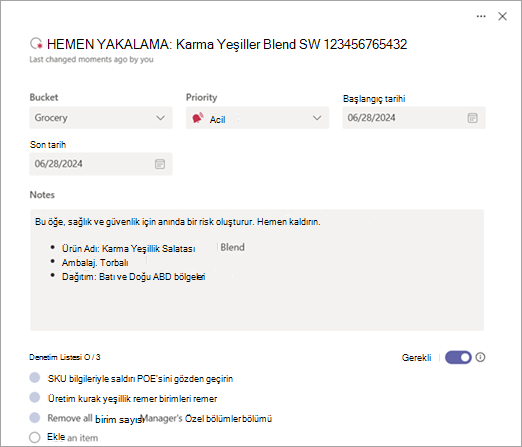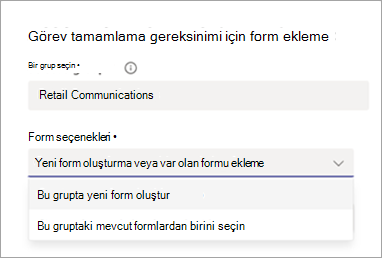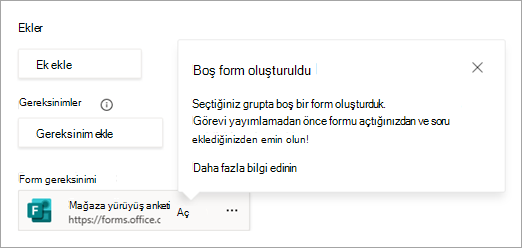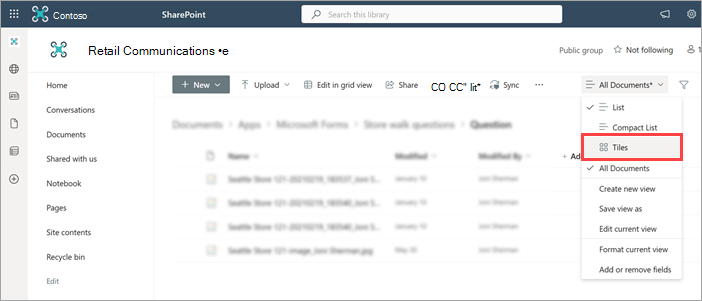Microsoft Teams'de görev yayımlama sayesinde, operasyon yöneticileri ve diğer iş liderleri görevleri merkezi olarak tanımlayabilir ve bunları kuruluşunuz genelinde işi yapması gereken ekiplere dağıtabilir. Planner uygulamasının Yayımlama sayfasında bir liste oluşturur, buna görevler ekler ve ardından listeyi seçtiğiniz ekiplerde (konumlar) yayımlarsınız.Tamamlama gereksinimleri, görev yayımlamanın bir parçası olarak görevlere eklenebilir. Tamamlama gereksinimleri, belirli eylemleri görev tamamlama önkoşulları olarak zorunlu kılmanıza olanak sağlar, bu nedenle önce bu eylemler tamamlanmadığı sürece görev tamamlandı olarak işaretlenemez. Bu, ön cephe yöneticileri ve çalışanları için netliği ve ilk kez tamamlama başarısını artırır. Ayrıca, tüm gerekli adımlar tamamlanmadan önce görevlerin hatalı bir şekilde tamamlandı olarak işaretlenmesini önlemeye yardımcı olur.Görev yayımlamada üç tür tamamlama gereksinimi vardır: denetim listesi gereksinimi, form gereksinimi ve onay gereksinimi.
Yayımlanabilir bir görev listesine görev eklediğinizde veya düzenlediğinizde göreve bir veya daha fazla tamamlama gereksinimi uygulayabilirsiniz. Bu görev yayımlandığında, görev alıcılarının tamamlandı olarak işaretleyemeden önce görevdeki tüm tamamlama gereksinimlerini tamamlaması gerekir. Görev alıcıları, masaüstü, web veya mobil cihazlarda Teams'deki Planner uygulamasını kullanarak tamamlama gereksinimlerini tamamlayabilir.Bu özellik hem çalışana hem de iş liderlerine görev tamamlandı olarak işaretlenmeden önce doğru adımların tamamlandığının rahat olmasını sağlamaya yardımcı olur
Bu makalede
Denetim listesi gereksinimi ayarlama
Bir denetim listesi gereksinimi ayarladığınızda, görev alıcılarının görevi tamamlayabilmesi için önce denetim listesindeki tüm öğeleri tamamlaması gerekir.
-
Görev listesinde, görevi açmak için görev başlığını seçin.
-
Che cklist'in altına öğelerinizi ekleyin. En fazla 20 öğe ekleyebilirsiniz.
-
Gerekli iki durumlu düğmesini açın.
Not: Görevin herhangi bir denetim listesi öğesi yoksa Gerekli iki durumlu düğmesi gizlenir.
Alıcı ekibi deneyimi
Alıcı ekibindeki bir kullanıcı (genellikle ön cephe çalışanı veya yöneticisi) görevi açtığında, denetim listesi öğelerini görür ve denetim listesi öğelerinin gerekli olduğunu gösterir. Tüm denetim listesi öğeleri tamamlandı olarak işaretlenene kadar görevi tamamlandı olarak işaretleyemezler. Tüm gereksinimler karşılandığında, herhangi bir ön cephe çalışanı görevi tamamlandı olarak işaretleyebilir.
Form gereksinimi ekleme
Görev alıcılarının bir görevi tamamlandı olarak işaretlemeden önce doldurması için göreve en fazla iki form ekleyebilirsiniz. Yeni bir form oluşturabilir veya daha önce görev yayımlama aracılığıyla oluşturulmuş herhangi bir formu kullanabilirsiniz.Bu özellik Microsoft Forms tarafından desteklenir ve her konumla tek tek iletişim kurmak zorunda kalmadan ekiplerinizden bilgi toplamanıza olanak tanır.
-
Görev listesinde, görevi açmak için görev başlığını seçin.
-
Gereksinimler'in altında Gerekli form'u seçin.
-
Grup seçin'in altında bir grup seçin. Bu grubun üyeleri form yanıtlarını görüntüleyebilir. Form yanıtlarını paylaşmak istediğiniz kişileri içeren bir grup seçtiğinizden emin olun.
-
Form seçenekleri'nin altında, yeni form oluşturmak mı yoksa gruptaki mevcut bir formu mu kullanmak istediğinizi seçin.
Önemli: Bu gruptaki mevcut formlardan seç'i seçerseniz, gruptaki daha önce bu form gereksinimi özelliğiyle oluşturulmuş formlar arasından seçim yapabilirsiniz. Seçiminiz, bu özellik aracılığıyla grupta oluşturulan formlarla sınırlıdır çünkü formun beklendiği gibi çalışması için belirli otomatik yapılandırmalarla oluşturulması gerekir ve bu, başka şekillerde oluşturulan formlar için mümkün değildir.
-
Yeni form oluşturuyorsanız
-
Görevde görüntülenecek metin'in altında, form için bir ad girin ve oluştur ve göreve ekle'yi seçin.
-
Yeni bir boş form oluşturulur ve göreve eklenir. Formu açmak için Aç'ı seçin ve ardından sorularınızı bu forma ekleyin.
Notlar:
-
Yanıtı konumla eşleştirebilmeniz için ekibin konumunu (perakende satış mağazası numarası gibi) tanımlayan bir soru ekleyin.
-
Form ayarlarının yanıtlayanların yanıtlarını düzenlemesine izin verdiğinden emin olun.
-
Mevcut bir form kullanıyorsanız
-
Eklenecek mevcut formu seçin altında, eklemek istediğiniz formu arayın ve seçin.
-
Görevde görüntülenecek metin'in altında, form için bir ad girin ve göreve ekle'yi seçin.
-
Form yanıtlarını görüntüleme
Görev listesini yayımladıktan sonra, görev alıcılarından gelen form yanıtlarını görüntülemek istersiniz.
Formu açın ve Yanıtlar sekmesine gidin. Buradan şunları yapabilirsiniz:
-
Formunuz ve yanıtlarınız hakkındaki özet bilgilere bakın.
-
Her yanıtlayanın yanıt ayrıntılarını görmek için Sonuçları görüntüle'yi seçin.
-
Yanıtlayanların adını ve yanıtlarını görmek için her sorunun altında Diğer Ayrıntılar'ı seçin.
-
Excel çalışma kitabındaki yanıtları görüntülemek için Excel'de Aç'ı seçin. Çalışma kitabı, geçerli yanıt verilerinin anlık görüntüsünü sağlar.
İpucu: Yanıtları Excel'de görüntülerken, her konumdan en son yanıtları gözden geçirmek için tamamlanan veya değiştirilen tarihe (veya tanımlayıcıya ve sonra tamamlanan veya değiştirilen tarihe göre) sıralayın. Bazı durumlarda, bir konum birden fazla yanıt gönderebilir.
Daha fazla bilgi için bkz. Form sonuçlarınızı denetleme ve paylaşma.
Karşıya yüklenen dosyaları içeren form yanıtları
Formunuzda bir veya daha fazla dosya karşıya yükleme sorusu varsa, karşıya yüklenen görüntüleri daha önce açıklandığı gibi Yanıtlar sekmesinden tek tek görüntüleyebilirsiniz. İsterseniz, dosyaların karşıya yüklendiği klasöre de erişebilirsiniz. Karşıya yüklenen dosyalar, yayımlama ekibinin SharePoint dosyaları altında depolanır.
SharePoint klasörleri, form yanıt gönderiminin bir parçası olarak ilk dosya karşıya yüklendiğinde oluşturulur.İlk dosya karşıya yükleme gönderimi alındığında, ekibin belge kitaplığı bir Uygulamalar klasörü içerir. Bunun içinde, Microsoft Forms klasörü formunuzun adını içeren bir klasör içerir. Bu klasörün içinde, karşıya dosya yüklenmiş formdaki her soru için bir klasör bulunur.Örneğin, üç dosya karşıya yükleme sorusu içeren "Store opening survey" adlı bir form eklediyseniz, karşıya yüklenen dosyalar SharePoint'teki grup için aşağıdaki klasörlerde yer alır:
-
Documents\Apps\Microsoft Forms\Store açılış anketi\Soru
-
Documents\Apps\Microsoft Forms\Store açılış anketi\Soru 1
-
Documents\Apps\Microsoft Forms\Store açılış anketi\Soru 2
Karşıya yüklenen her dosya adı, görevin bulunduğu ekip adını, özgün görüntü adını ve dosyayı karşıya yükleyip formu gönderen kullanıcı hesabının görünen adını içerir.Örneğin, Joni Sherman tarafından Seattle Store 121 ekibi adına yüklenen görüntünün dosya adı Seattle Store 121-20210219_183537_Joni Sherman.jpgşeklindedir.Resimlerin listesi yerine küçük resimleri görmek için Tüm Belgeler >Kutucuklar'a gidin.
(İsteğe bağlı) Alıcı ekiplerinin karşıya yüklenen görüntülerini görmesine yardımcı olun
Ekibin bir üyesinin anketi tamamladığı ve bu ekipte bir yöneticinin veya başka bir meslektaşın ekip arkadaşı tarafından gönderilenleri gözden geçirmek istediği durumlar olabilir.
Bu nedenle, ekipte yer alan birinin konumu için gönderilen form yanıtlarını görmesi için bir deneyim sağlıyoruz. Bu, dosya yükleme gerektirmeyen sorular için ek kurulum olmadan çalışır. Dosya yükleme gerektiren sorular için, gönderilen dosyalar yayımlama ekibindeki bir klasöre yüklenir ve bu klasöre alıcı ekiplerinin genellikle erişimi yoktur. Bir kullanıcı, ekibi tarafından gönderilen form yanıtlarını görüntülerse ve karşıya yüklenen dosyaya erişimi yoksa, dosyayı bir SharePoint sitesine götüren ve izin istemesine olanak tanıyan bir bağlantı görür.
Karşıya yüklenen dosyaların klasörünü kuruluşunuzdaki tüm kullanıcılarla da paylaşabilirsiniz. Klasörü kuruluşunuzdaki herkesle rahatça paylaşabiliyorsanız, bu adımı proaktif olarak tamamlayabilirsiniz ve kullanıcılar form yanıtı gönderiminin bir parçası olarak ekip üyeleri tarafından karşıya yüklenen tüm görüntüleri de görebilir.
Karşıya yüklenen dosyaları içeren SharePoint klasörünü paylaşmak için:
-
Yayımlama ekibi dosyalarındaki Documents\Apps\Microsoft Forms klasörüne gidin.
İpucu: Dosya yükleme sorusu içeren bir form yanıt gönderilene kadar bu klasörün görünmeyeceğini unutmayın.
-
Klasörün Paylaş düğmesini bulun ve seçin. İsterseniz, düzenleyebilir olan izinleri Görüntüleyebilir olarak değiştirmek içinkalem simgesini seçin.
-
Ad veya grup ekleme kutusuna Dış kullanıcılar dışında herkes yazın.
-
Bu grubu ve ardından Gönder'i seçin.
Bu adımları tamamladıktan sonra, klasör ve tüm alt klasörleri, alıcı ekiplerinin üyelerini de içerecek şekilde bu grupla paylaşılır. Sonraki tüm formlar dosyaları Microsoft Forms klasörüne de yükleyeceği için, bu adımı bir kez tamamlamak, yayımlama ekibi tarafından tamamlanma gereksinimleri olarak kullanılan tüm geçmiş ve gelecekteki formlar için işe yaramalıdır.SharePoint klasörünü paylaşma hakkında daha fazla bilgi edinmek için bkz . SharePoint dosyalarını veya klasörlerini paylaşma.
Alıcı ekibi deneyimi
Alıcı ekibindeki bir kullanıcı (genellikle ön cephe çalışanı veya yöneticisi) görevi açtığında formun gönderilmesinin gerekli olduğunu görür. Bu kişiler, görevi bırakmadan formu açabilir ve soruları tamamlayabilir. Form gönderiminin bir parçası olarak karşıya yüklenecek bir fotoğraf çekmenin kameraya erişmek için cihaz izinleri gerektirdiğini unutmayın. Form gönderildikten sonra, görev form gereksiniminin karşılandığını yansıtır. Bu ekibin görevi görüntüleyen herhangi bir üyesi, ekibi tarafından gönderilen yanıtları da görüntüleyebilir. Tüm gereksinimler karşılandığında, herhangi bir ön cephe çalışanı görevi tamamlandı olarak işaretleyebilir.
Onay gereksinimi ekleme
Göreve onay gereksinimi eklediğinizde, görev alıcılarının tamamlandı olarak işaretleyemeden önce bir yöneticiden onay istemesi ve alması gerekir.
Not: Yalnızca standart görev listelerindeki görevlere onay gereksinimi ekleyebilirsiniz. Herkesin tamamlaması gereken listelerdeki görevlerde onay gereksinimlerine izin verilmez. Görev yayımlamadaki görev listeleri hakkında daha fazla bilgi edinin.
Bu özellik Onaylar uygulaması tarafından desteklenir ve ön cephe yöneticilerinin işin standart olarak yapıldığını doğrulamasına olanak tanır ve bu da özellikle önemli görevler için ayrıntıya ve sorumluluk düzeyine dikkat edilmesine yardımcı olur.
-
Görev listesinde, görevi açmak için görev başlığını seçin ve gereksinimler'in altında Gerekli onay'ı seçin.
-
Onay gereksinimi altında, onay gerektiğini belirten bir ileti görüntülenir.
Alıcı ekibi deneyimi
Alıcı ekibindeki bir kullanıcı (genellikle ön cephe çalışanı veya yöneticisi) görevi açtığında, görevi tamamlayabilmesi için önce görevdeki çalışma için onay istemesi ve alması gerektiğini görür.
Ön cephe çalışanı, onay istemek için ekibin bir üyesini seçebilir. Genellikle, bu onların yöneticisidir. Ancak, çalışan ekibin farklı bir üyesini seçebilir ve bu da yöneticisinin tatilde olması durumunda yararlı olabilir. Görev, hangi kullanıcının isteği yaptığını ve kimden onay isteğinde bulunup bulunmadığını yansıtır, böylece ekibin isteğine görünürlüğü olur. Atanan onaylayan Onaylar uygulamasından bir bildirim alır ve görevin kendisini görüntülerken veya Onaylar uygulamasından onay verebilir.
Görevi görüntüleyen ön cephe çalışanı onay isteğinin geçerli durumunu görebilir. Onay isteği onaylandığını yansıtana kadar görevi tamamlandı olarak işaretleyemezler. Gerekirse ön cephe çalışanı bir isteği iptal edebilir ve yeni bir istekte bulunabilir. Görevle ilişkilendirilmiş onay isteği Onaylandı olarak gösterildiğinde bu gereksinim karşılanır. Tüm gereksinimler karşılandığında, herhangi bir ön cephe çalışanı görevi tamamlandı olarak işaretleyebilir.
Diğer Planner istemcileri
Tamamlama gereksinimleri olan görevler, Teams'deki Planner uygulamasında kullanılacak şekilde tasarlanmıştır. Şu anda iOS veya Android için Planner uygulaması gibi diğer Planner deneyimlerinde desteklenmemektedir.Kullanıcı, görevle etkileşime geçmek için Teams dışından bir uygulama kullanıyorsa tamamlama gereksinimi yine de zorunlu tutulur. Ancak, birisi karşılanmamış tamamlama gereksinimi olan bir görevi tamamlamaya çalışırsa, görevi tamamlandı olarak işaretleyemez. Bunun yerine, bir hata iletisi alırlar. Tüm tamamlama gereksinimleri karşılanırsa, kullanıcı Teams dışından farklı bir Planner istemcisinden görevi başarıyla tamamlandığını işaretleyebilir.
Ayrıca bkz.
Kuruluşunuzda çalışmayı tanımlamak ve izlemek için görev listeleri yayımlama